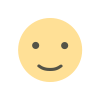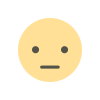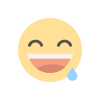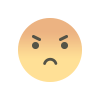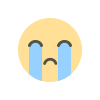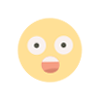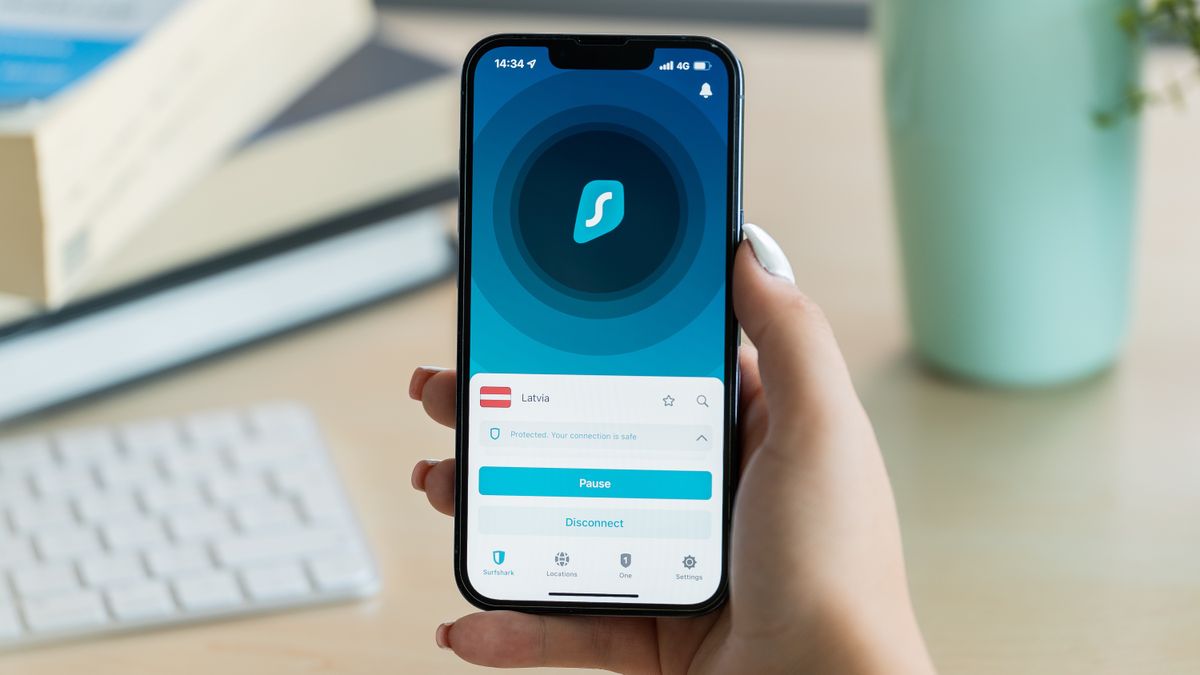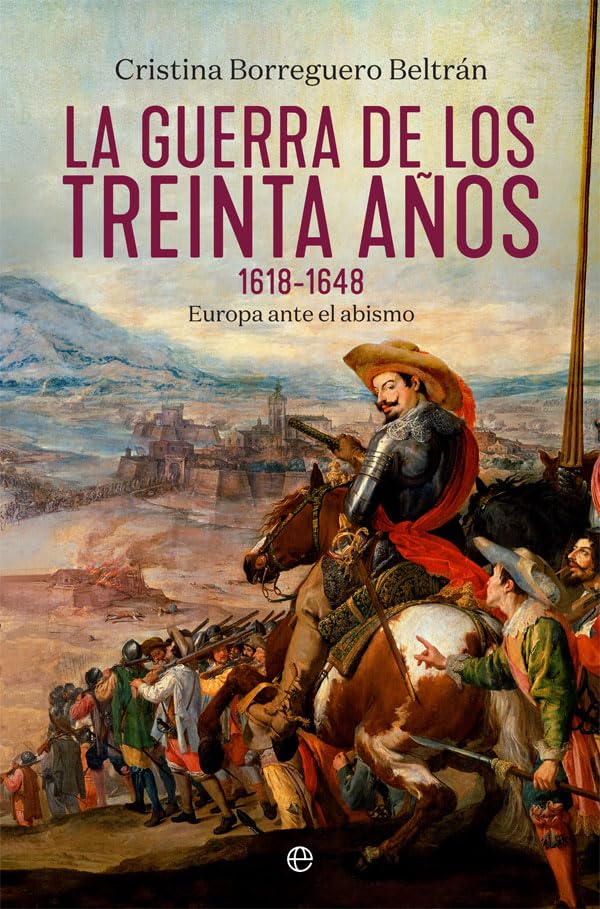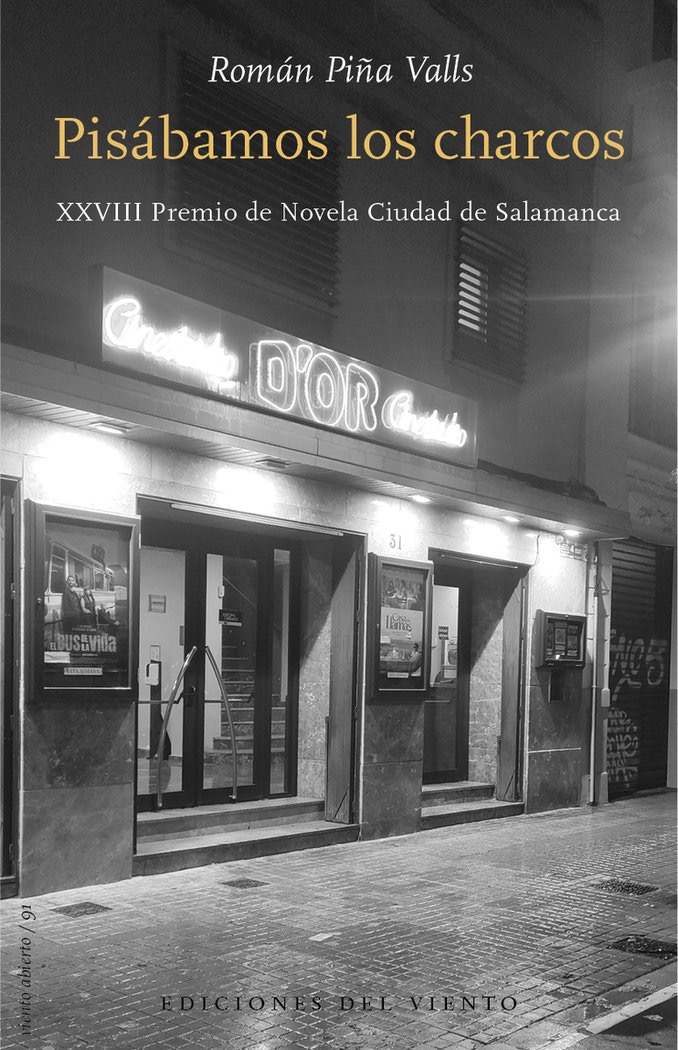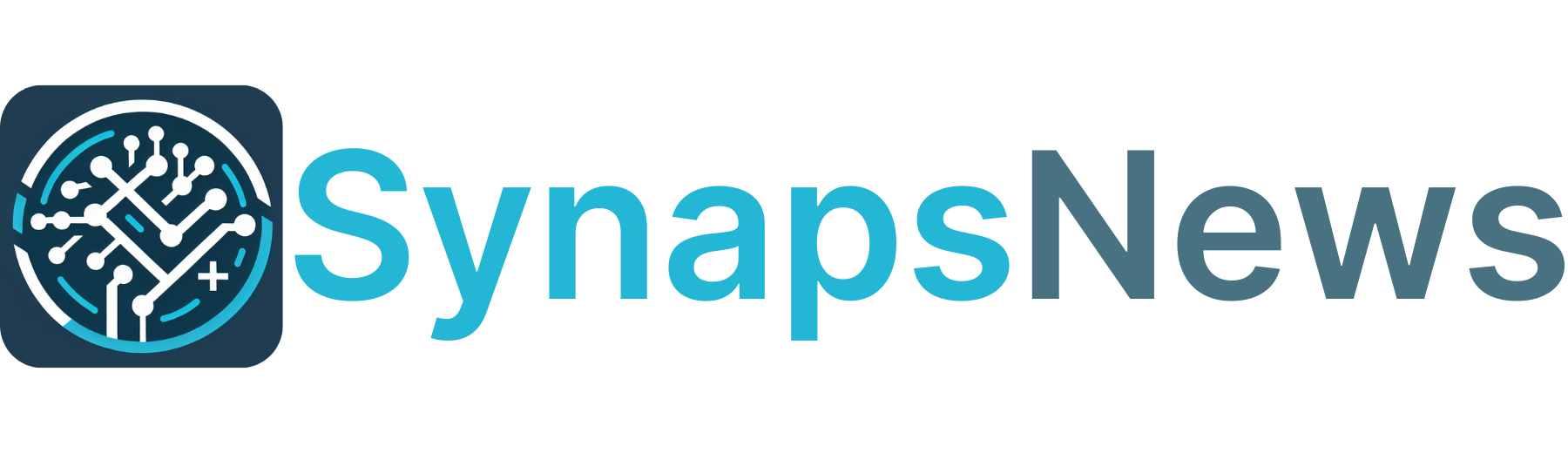Cómo limpiar correctamente un MacBook: pantalla, teclado y carcasa
El uso diario que le damos a nuestros dispositivos implica varias consecuencias. Sabemos que tarde o temprano nos enfrentaremos a algo llamado "obsolescencia programada" pero hay algo que podría reducir la vida útil de nuestro dispositivo. Un enemigo silencioso llamado "suciedad". La pantalla, el teclado, el trackpad y toda la cubierta de nuestro MacBook puede llenarse de suciedad por nuestras huellas dactilares, la grasa común que suelen desprender las manos, polvo y derivados. En este artículo te brindaremos consejos para ser cuidadoso y mantener tu MacBook lo más limpio posible y de forma correcta.Limpia de forma correcta el teclado y trackpad de tu MacBookLimpia la pantalla de tu MacBook de forma rápida y sencillaLimpia la carcasa de tu MacBookExtra tip, mantén la cubierta protegida de tu MacBook con estos accesoriosLimpia de forma correcta el teclado y trackpad de tu MacBookComenzamos, quizá, con la parte más sencilla de limpiar. No significa que la pantalla sea la parte más difícil pero requiere cierta técnica que en un siguiente apartado abundaremos en ello.El teclado es el componente de tu MacBook que más puede ensuciarse en el día a día. El que puede acumular más polvo y suciedad. Con el tiempo, tener un teclado sucio puede traducirse en problemas físicos en las teclas ya que podrían atascarse o generar un falso que esté siendo provocando por las partículas de suciedad. En el caso del trackpad, al ser una superficie plana y al estar en contacto con nuestros dedos, la cantidad de grasa que puede tener es inmensa.Pulsa aquí para ver la galería de imágenes completaAsegúrate de que tu Mac esté apagado antes de realizar cualquier acción de limpieza. Para limpiar el teclado, utiliza un paño de microfibra y elige una solución de limpieza compatible con equipos de computo, aunque también es válido hacerlo con agua. Es importante que no utilices limpiadores que tengan acetona, limpiadores domésticos, aerosoles, disolventes o cualquier tipo de limpiador de cristales. El documento de soporte de Apple lo explica a la perfección.Rocía una cantidad leve de la solución líquida de limpieza de tu preferencia en el paño de microfibra y procede a limpiar el teclado. Después de pasarlo por todo el teclado, utiliza un lado seco para limpiar las manchas restantes. De igual manera, repite el procedimiento para el trackpad. No rocíes directamente la solución de limpieza directamente a tu MacBook, podría ser perjudicial.El MacBook podría encenderse al momento de ejercer cierta presión con el teclado o trackpad, si es así no te preocupes, no corres ningún peligro si empleas la cantidad adecuada de solución y si procedes a secarlo de inmediato. Si te preocupa que el teclado se active al momento de hacer la limpieza, descarga la app llamada KeyboardCleanTool.Limpia la pantalla de tu MacBook de forma rápida y sencillaRepitiendo el procedimiento anterior, asegúrate de que el MacBook esté apagado. Así podrás darte cuenta más fácil de las huellas que estén impregnadas en la pantalla, además de la suciedad de polvo u otros residuos.Rocía una cantidad leve de la solución de limpieza o agua en un lado del paño de microfibra. Limpia de forma suave de izquierda a derecha desde la parte inferior y poco a poco desplázate hacia arriba de la pantalla. Notarás que la solución estará haciendo su trabajo pero deberás eliminar las partículas que hayan quedado por consecuencia de utilizar el paño con solución. Utiliza el lado seco para eliminar los restos y hacer un pequeño pulido a la pantalla de tal forma que no queden manchas. No rocíes directamente la solución en la pantalla, es más peligroso ya que el líquido podría traspasar el panel y gotear por dentro.Pulsa aquí para ver la galería de imágenes completaSi notas que han quedado pequeñas partículas de polvo en tu pantalla, teclado o trackpad, te aconsejo utilizar una brocha delgada para hacer movimientos leves sobre los lugares donde aprecies que aún no ha quedado limpio a la perfección. Al ser delgada, puedes introducir de forma cuidadosa la brocha para retirar el polvo que no haya conseguido salir del teclado o en el sitio del pliegue donde se abre la pantalla.Limpia la carcasa de tu MacBookPor último, rocía un poco de la solución de limpieza o con poca agua directa al paño de microfibra para limpiar la carcasa de tu MacBook. Comienza desde la base para terminar en la parte de la tapa. Pule de forma suave las partes donde detectes manchas o suciedad. Repite el procedimiento si detectas que aún no logran salir las manchas más difíciles. Asegúrate de secar las partes que hayan quedado con exceso de líquido con la parte seca del paño de microfibra.Extra tip, mantén la cubierta protegida de tu MacBook con estos accesoriosEn mi caso muy personal, desde que adquirí el MacBook Air M1 compre dos accesorios que ya son imprescindibles para mí. Aprendí tarde la lección ya que mi primer Mac tuvo algunos golpes y rayaduras por llevarla a diario a la universidad. Eso no volvió a ocurrir después de co


El uso diario que le damos a nuestros dispositivos implica varias consecuencias. Sabemos que tarde o temprano nos enfrentaremos a algo llamado "obsolescencia programada" pero hay algo que podría reducir la vida útil de nuestro dispositivo. Un enemigo silencioso llamado "suciedad". La pantalla, el teclado, el trackpad y toda la cubierta de nuestro MacBook puede llenarse de suciedad por nuestras huellas dactilares, la grasa común que suelen desprender las manos, polvo y derivados. En este artículo te brindaremos consejos para ser cuidadoso y mantener tu MacBook lo más limpio posible y de forma correcta.
- Limpia de forma correcta el teclado y trackpad de tu MacBook
- Limpia la pantalla de tu MacBook de forma rápida y sencilla
- Limpia la carcasa de tu MacBook
- Extra tip, mantén la cubierta protegida de tu MacBook con estos accesorios
Limpia de forma correcta el teclado y trackpad de tu MacBook
Comenzamos, quizá, con la parte más sencilla de limpiar. No significa que la pantalla sea la parte más difícil pero requiere cierta técnica que en un siguiente apartado abundaremos en ello.
El teclado es el componente de tu MacBook que más puede ensuciarse en el día a día. El que puede acumular más polvo y suciedad. Con el tiempo, tener un teclado sucio puede traducirse en problemas físicos en las teclas ya que podrían atascarse o generar un falso que esté siendo provocando por las partículas de suciedad. En el caso del trackpad, al ser una superficie plana y al estar en contacto con nuestros dedos, la cantidad de grasa que puede tener es inmensa.




Pulsa aquí para ver la galería de imágenes completa
Asegúrate de que tu Mac esté apagado antes de realizar cualquier acción de limpieza. Para limpiar el teclado, utiliza un paño de microfibra y elige una solución de limpieza compatible con equipos de computo, aunque también es válido hacerlo con agua. Es importante que no utilices limpiadores que tengan acetona, limpiadores domésticos, aerosoles, disolventes o cualquier tipo de limpiador de cristales. El documento de soporte de Apple lo explica a la perfección.
Rocía una cantidad leve de la solución líquida de limpieza de tu preferencia en el paño de microfibra y procede a limpiar el teclado. Después de pasarlo por todo el teclado, utiliza un lado seco para limpiar las manchas restantes. De igual manera, repite el procedimiento para el trackpad. No rocíes directamente la solución de limpieza directamente a tu MacBook, podría ser perjudicial.
El MacBook podría encenderse al momento de ejercer cierta presión con el teclado o trackpad, si es así no te preocupes, no corres ningún peligro si empleas la cantidad adecuada de solución y si procedes a secarlo de inmediato. Si te preocupa que el teclado se active al momento de hacer la limpieza, descarga la app llamada KeyboardCleanTool.
Limpia la pantalla de tu MacBook de forma rápida y sencilla
Repitiendo el procedimiento anterior, asegúrate de que el MacBook esté apagado. Así podrás darte cuenta más fácil de las huellas que estén impregnadas en la pantalla, además de la suciedad de polvo u otros residuos.
Rocía una cantidad leve de la solución de limpieza o agua en un lado del paño de microfibra. Limpia de forma suave de izquierda a derecha desde la parte inferior y poco a poco desplázate hacia arriba de la pantalla. Notarás que la solución estará haciendo su trabajo pero deberás eliminar las partículas que hayan quedado por consecuencia de utilizar el paño con solución. Utiliza el lado seco para eliminar los restos y hacer un pequeño pulido a la pantalla de tal forma que no queden manchas. No rocíes directamente la solución en la pantalla, es más peligroso ya que el líquido podría traspasar el panel y gotear por dentro.




Pulsa aquí para ver la galería de imágenes completa
Si notas que han quedado pequeñas partículas de polvo en tu pantalla, teclado o trackpad, te aconsejo utilizar una brocha delgada para hacer movimientos leves sobre los lugares donde aprecies que aún no ha quedado limpio a la perfección. Al ser delgada, puedes introducir de forma cuidadosa la brocha para retirar el polvo que no haya conseguido salir del teclado o en el sitio del pliegue donde se abre la pantalla.
Limpia la carcasa de tu MacBook
Por último, rocía un poco de la solución de limpieza o con poca agua directa al paño de microfibra para limpiar la carcasa de tu MacBook. Comienza desde la base para terminar en la parte de la tapa. Pule de forma suave las partes donde detectes manchas o suciedad. Repite el procedimiento si detectas que aún no logran salir las manchas más difíciles. Asegúrate de secar las partes que hayan quedado con exceso de líquido con la parte seca del paño de microfibra.
Extra tip, mantén la cubierta protegida de tu MacBook con estos accesorios
En mi caso muy personal, desde que adquirí el MacBook Air M1 compre dos accesorios que ya son imprescindibles para mí. Aprendí tarde la lección ya que mi primer Mac tuvo algunos golpes y rayaduras por llevarla a diario a la universidad. Eso no volvió a ocurrir después de comprar estos accesorios.
Ver en Amazon.es: Funda carcasa protectora para MacBook Air
El primero es una carcasa protectora de plástico que cubre la cubierta del MacBook. Son dos piezas, una para la tapa y otra para la base. Personalízala eligiendo un color que vaya acorde a tu gusto y preferencia. El segundo, en caso de que la transportes a diario, es una funda que te permita guardarla de tal forma que no importa dónde la coloques, siempre estará amortiguada frente a golpes o sucesos inesperados. Algunos accesorios ya incluyen estos dos en uno.
Ver en Amazon.es: Paños de limpieza para teclado
Por último, ¿recuerdas que cada MacBook viene con una pequeña tela protectora de pantalla? Esto es para evitar que el teclado marque la pantalla con el uso. Para mejorar este mecanismo de protección, adquiere estos paños de limpieza, incorporan forro de microfibra pero son lo suficientemente delgados para que puedas colocarlos sobre tu teclado. De esta forma mantendrás a tu MacBook limpio y protegido por más tiempo.
También te enseñamos cómo limpiar los cables de tus dispositivos Apple para evitar la acumulación de manchas.
El artículo Cómo limpiar correctamente un MacBook: pantalla, teclado y carcasa fue publicado originalmente en iPadizate.
¿Cuál es tu Reacción?